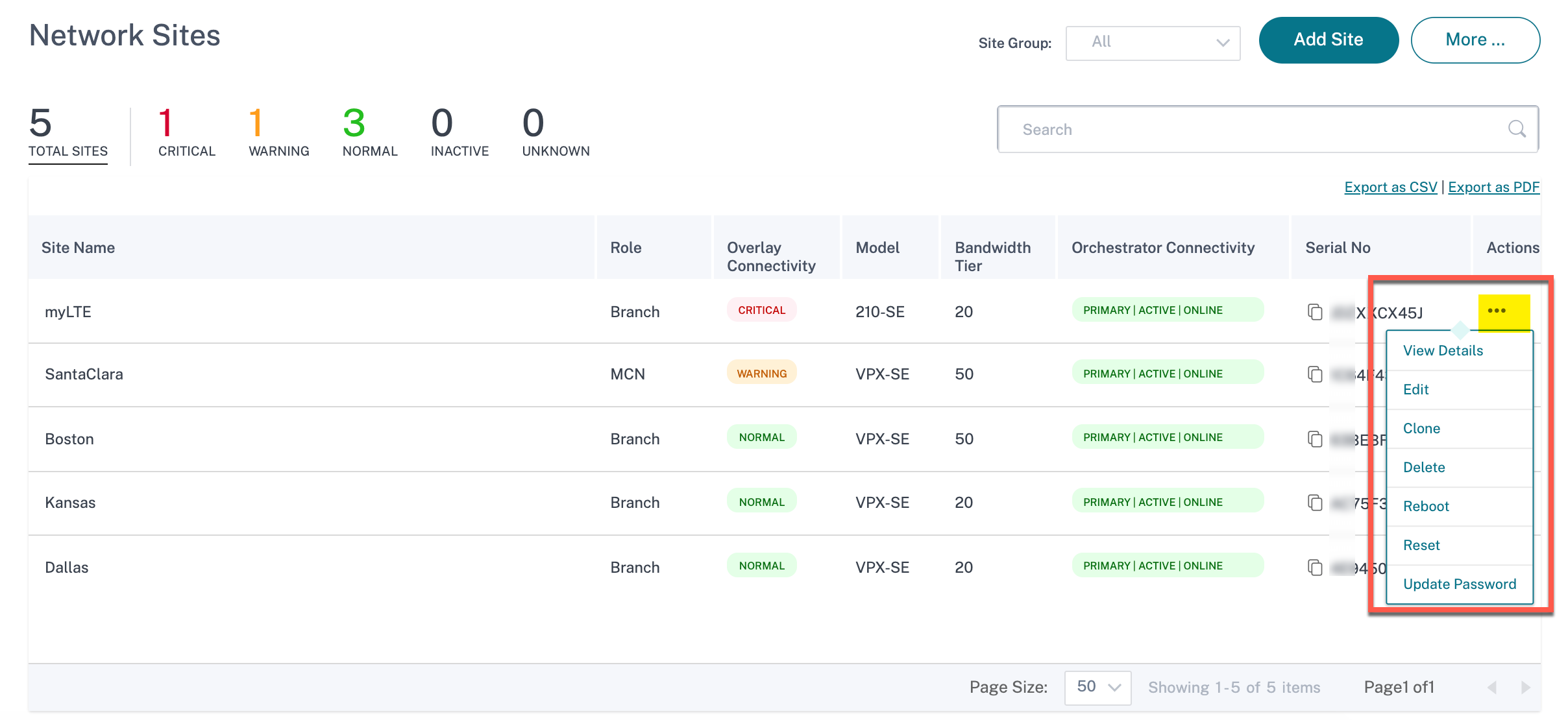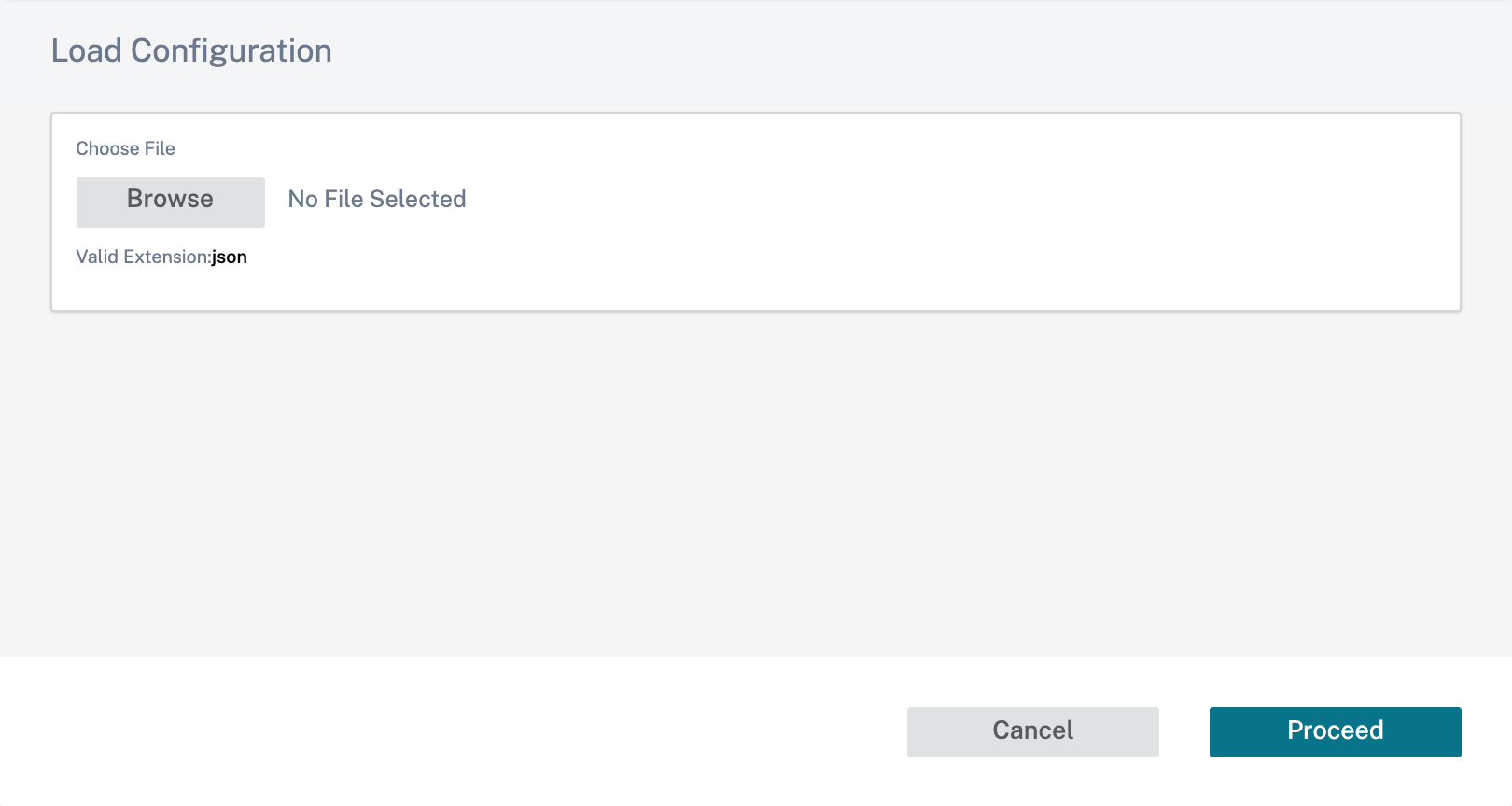网络家园
的网络家园页面作为网络配置的锚点,提供企业级网络级的配置能力,并作为配置企业SD-WAN网络的起点。
的网络家园页面显示网络内的网站总数,并根据网站的连接状态分隔这些网站。选择编号的链接,按以下状态类别查看站点:
- 至关重要的—所有关联的虚拟路径处于down状态的站点。
- 警告—站点中至少有一条虚拟路径下线。
- 正常的—站点所有虚拟路径和关联的成员路径都处于up状态。
- 不活跃的—站点处于未部署、未激活状态。
- 未知的—站点状态为“未知”。
单击状态可以根据状态过滤站点并显示详细信息。你也可以使用搜索可根据站点名称、角色、覆盖连通性、型号、带宽层和序列号等参数查看站点的详细信息。
控件可以将过滤后的结果导出为CSV或PDF文件导出为CSV而且导出为PDF选项。CSV和PDF文件名前缀为SiteList然后是文件导出的日期和时间。

在界面右上角可以查看当前软件版本。点击验证配置验证任何审计错误。详情请参见验证配置.
控件可以根据站点所属的组/地区筛选站点网站群下拉列表。

单击筛选结果中的站点名称将转到网站配置屏幕上。如果站点处于高可用性设置中,则协调器连接列显示主设备和辅助设备的状态。的序列号列显示设备的序列号。在高可用性设置中,会显示主设备和辅助设备的序列号。您可以使用复制图标复制设备的序列号。
使用行动列,您可以查看站点的详细信息,编辑、克隆、删除、重置和更新密码。您也可以重启与站点关联的设备。
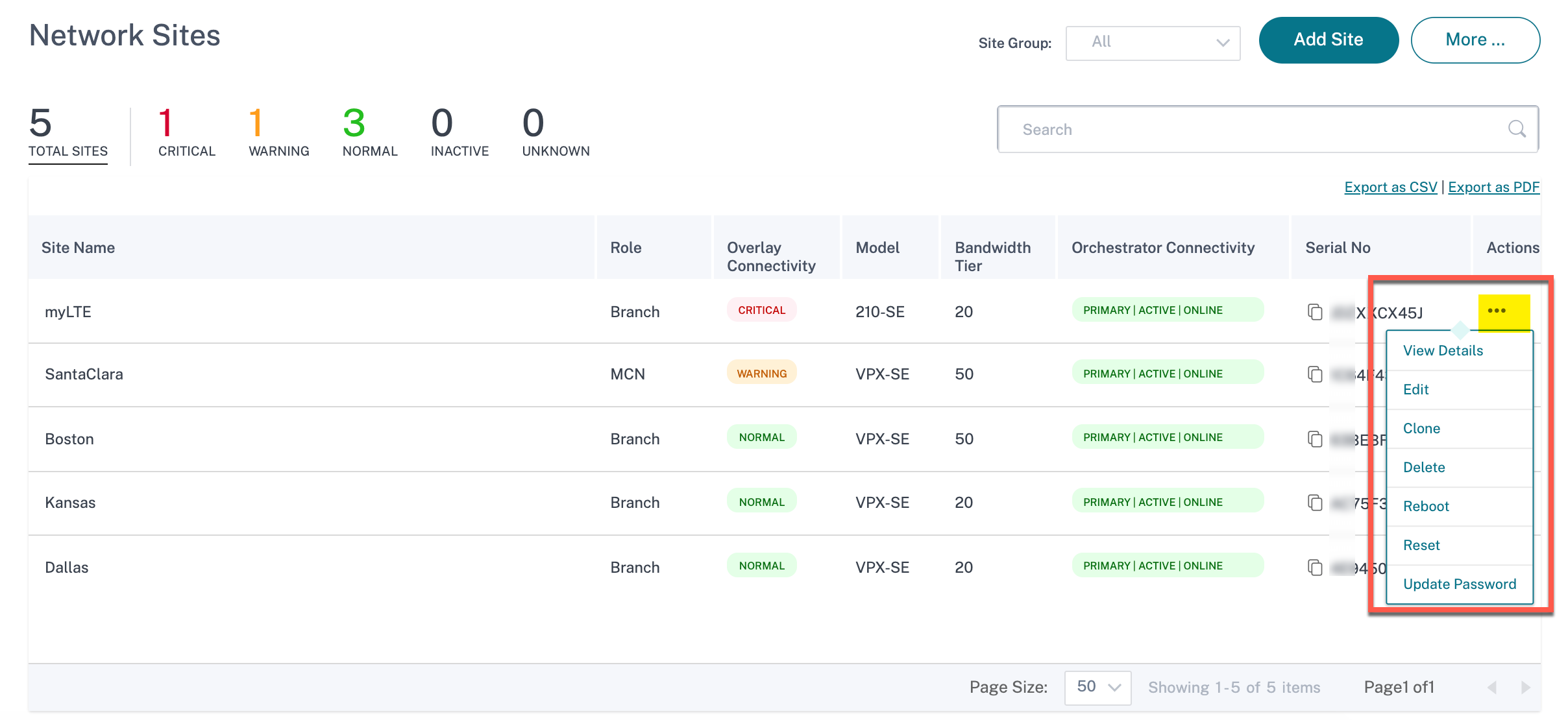
还可以执行其他操作,如上传配置、批量添加站点、下载JSON等更多…选择。

添加站点
使用+添加站点选项以添加新站点。有关站点配置工作流程的更多信息,请参见网站配置.
部署配置和软件
的更多>部署配置/软件选项将您带到部署部分,帮助验证、执行和激活网络上的配置。有关部署配置和软件的更多信息,请参见部署.
上传配置
的更多>上传配置选项允许您浏览和上传以前保存的配置之一。新上传的配置为网络的主用配置。
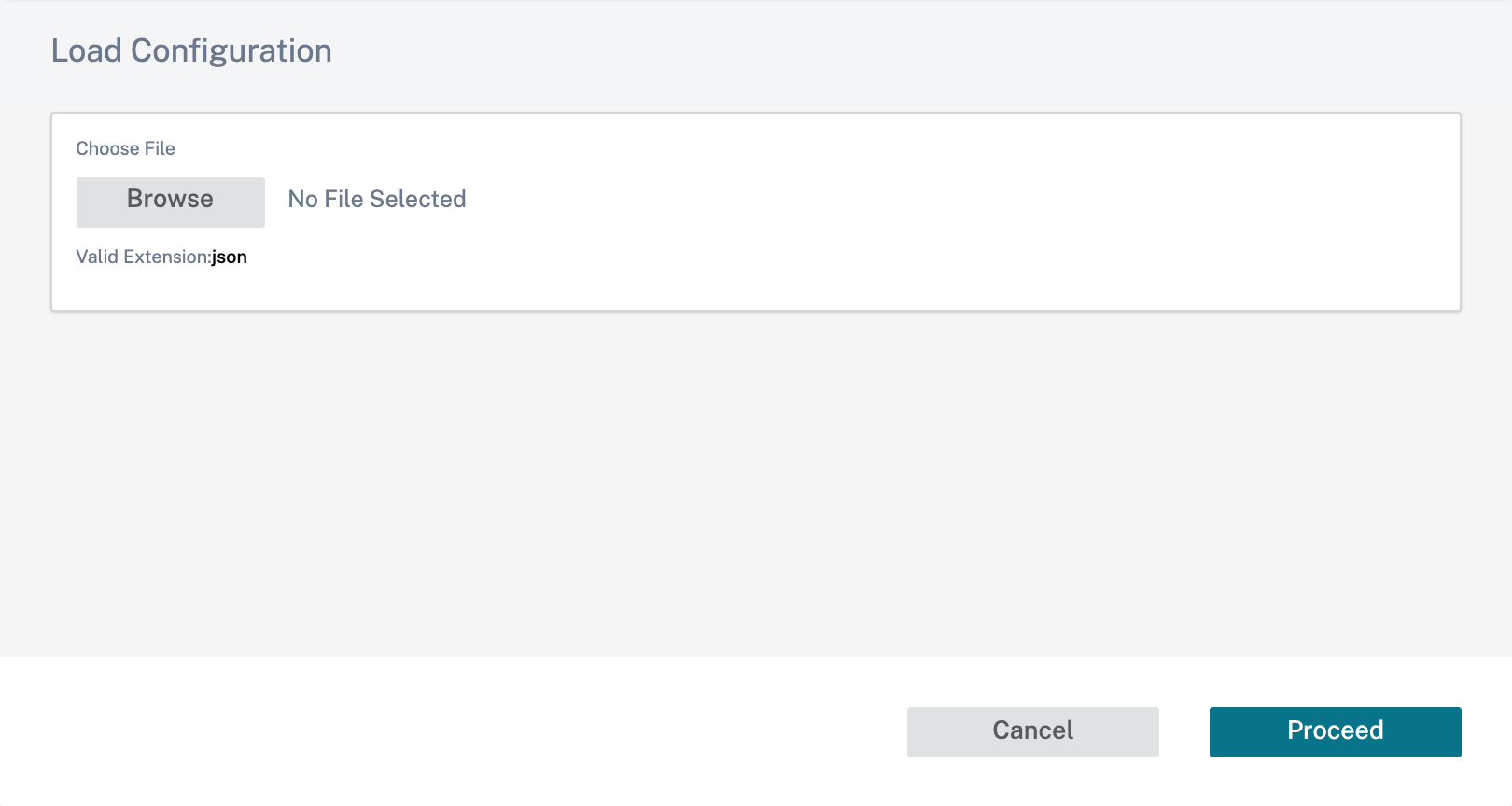
Ups /检查站
的更多的>备份配置选项将您带到备份/检查点页,并提供备份和恢复配置或检查保存的检查点的功能。

点击验证配置验证任何审计错误。
点击备份当前配置将当前配置备份为检查点,以备将来使用。

点击加载配置(在行动)加载已保存的配置。点击继续进行.

点击复制(在行动)来创建现有配置的类似副本。您还可以下载、编辑和删除保存的配置检查点。这些操作可在行动.
下载JSON
的更多>下载JSON选项允许您下载和导出JSON格式的当前配置,以供离线审查。
下载数据库
的更多>下载DB选项允许您下载和导出DB格式的当前配置。
批量添加站点
的更多>批量添加站点选项允许您快速批量添加多个站点。您还可以为每个站点选择一个站点配置文件,这样您就只需要为每个站点配置唯一的参数,如IP地址。

添加区域
的更多>添加区域选项允许您创建区域,并将您带到站点和IP组>区域页面。有关更多信息,请参见地区.
添加组
的更多>添加组选项将您带到站点和IP组>自定义组页面,您可以在其中创建区域。有关更多信息,请参见自定义组.
更新密码
您可以通过Citrix SD-WAN Orchestrator服务在整个网络的不同站点更改SD-WAN设备的密码。
若要更改密码,请单击更多图标并选择在线设备更新密码.

提供以下字段的值:

本内容的官方版本为英文。Citrix的一些文档内容是机器翻译的,只是为了方便您。思杰无法控制机器翻译的内容,这些内容可能包含错误、不准确或不合适的语言。对于从英文原文翻译成任何其他语言的任何翻译的准确性、可靠性、适宜性或正确性,或您的思杰产品或服务符合任何机器翻译内容,以及在适用的最终用户许可协议或服务条款或与思杰的任何其他协议项下提供的任何保证,不作任何明示或暗示的保证。产品或服务与任何文件的一致性不应适用于已机器翻译的文件。思杰不对使用机器翻译内容可能产生的任何损害或问题负责。
dienst kann Übersetzungen enthalten, die von谷歌bereitgestellt werden。谷歌lehnt jede ausdrÜckliche oder stillschweigende gewÄhrleistung in bezug auf die Übersetzungen ab, einschliesslich jeglicher gewÄhrleistung der genauigkeit, zuverlÄssigkeit und jeglicher stillschweigenden gewÄhrleistung der marktgÄngigkeit, der eignung fÜr einen bestimmten zweck und der nichtverletzung von rechten dritter。
服务质量标准为四分之一标准。谷歌排除相对辅音,表达你的隐式,你的comis的garantie d ' accuracy, de fiabilitÉ et toute garantie inicite de qualitÉ marchande, 'adÉquation À的用法细节和缺席contrefaÇon。
服务于公众诽谤tecnologÍa de谷歌。谷歌放弃一切garantÍas relacionadas as con las traducciones, tanto implÍcitas como explÍcitas,包括一切garantÍas de exactitud, fiabily otras garantÍas implÍcitas de comerciabilidad, idoneidad para UN en en ausencia de infracciÓn de derechos。
本服务可能包含由谷歌提供技术支持的翻译。谷歌对这些翻译内容不做任何明示或暗示的保证,包括对准确性、可靠性的任何保证以及对适销性,特定用途的适用性和非侵权性的任何暗示保证。
このサービスには,谷歌が提供する翻訳が含まれている可能性があります。谷歌は翻訳について,明示的か黙示的かを問わず,精度と信頼性に関するあらゆる保証,および商品性,特定目的への適合性,第三者の権利を侵害しないことに関するあらゆる黙示的保証を含め,一切保証しません。
Este serviÇo pode conter traduÇÕes fornecidas pelo谷歌。O谷歌se exme de todas as garantias relacionadas com as traduÇÕes, expressas ou implÍcitas,包括qualquer garantia de precisÃo, confiabilidade e qualquer garantia implÍcita de comercializaÇÃo, adequaÇÃo a um propÓsito especÍfico e nÃo infraÇÃo。